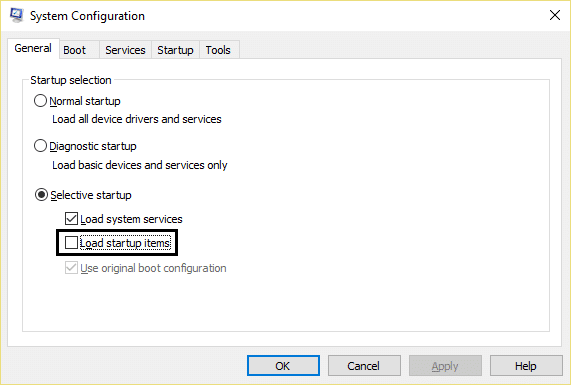[解決済み] Windows10ファイルエクスプローラーのクラッシュ
公開: 2019-01-29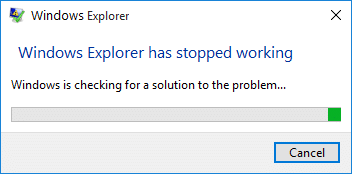
[解決済み] Windows 10ファイルエクスプローラーのクラッシュ:Windows 10でファイルエクスプローラーがクラッシュする問題、またはWindowsエクスプローラーがクラッシュし続ける問題(以前のバージョンのWindows)に直面している場合は、ファイルエクスプローラーの設定を変更するだけで問題が発生する可能性があります。この問題を修正します。 この問題には複数の修正があります。あるユーザーで機能する可能性があるものが別のユーザーで機能するとは限らないため、この問題を修正する前にすべてを試す必要があります。
Windows 10でファイルエクスプローラーを開くと、クラッシュが続き、Windows10ファイルエクスプローラーにアクセスできなくなります。 この問題は、最近Windows 10にアップグレードした人に共通の問題のようです。場合によっては、ファイルエクスプローラーは検索機能を使用しているときにのみクラッシュしますが、他の場合は、ファイルまたはフォルダーを右クリックするだけでうまくいくようです。
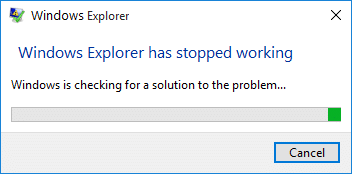
この問題につながると思われる特定の原因はありませんが、最近のソフトウェアまたはハードウェアのアップグレードがファイルエクスプローラーと競合する、Windows 10の設定が破損する、システムファイルが破損する、シェルが誤動作するなど、さまざまな理由が考えられます。拡張機能など。時間を無駄にすることなく、以下のチュートリアルを使用してWindows10ファイルエクスプローラーのクラッシュを修正する方法を見てみましょう。
コンテンツ
- [解決済み] Windows10ファイルエクスプローラーのクラッシュ
- 方法1:SFCとDISMを実行する
- 方法2:ファイルエクスプローラーの履歴をクリアする
- 方法3:イベントビューアを使用して問題の原因を特定する
- 方法4:ファイルエクスプローラーのクラッシュの問題の根本原因を修正する
- 方法5:別のプロセスでフォルダウィンドウを起動する
- 方法6:netshとWinsockのリセットを実行する
- 方法7:テキスト、アプリ、その他のアイテムのサイズを変更する
- 方法8:すべてのシェル拡張機能を無効にする
- 方法9:クイックアクセスを無効にする
- 方法10:フォルダーのコンテンツにアクセスするための完全なアクセス許可を自分に与える
- 方法11:クリーンブートを実行する
- 方法12:Windowsが最新であることを確認します
- 方法13:ウイルス対策とファイアウォールを一時的に無効にする
- 方法14:グラフィックカードドライバを再インストールします
[解決済み] Windows10ファイルエクスプローラーのクラッシュ
何か問題が発生した場合に備えて、必ず復元ポイントを作成してください。
方法1:SFCとDISMを実行する
1.Windowsキー+ Xを押してから、コマンドプロンプト(管理者)をクリックします。
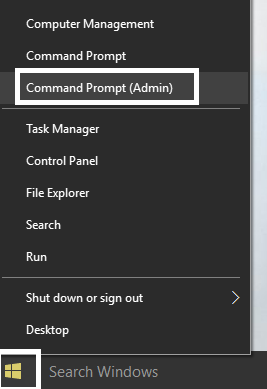
2.次に、cmdに次のように入力し、Enterキーを押します。
Sfc / scannow sfc / scannow / offbootdir = c:\ / offwindir = c:\ windows(上記が失敗した場合は、これを試してください)
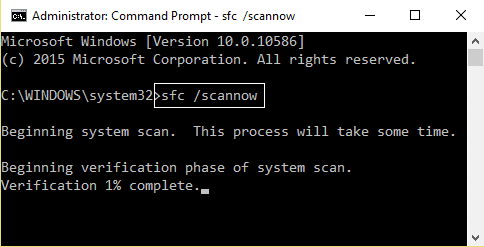
3.上記のプロセスが完了するのを待ち、完了したらPCを再起動します。
4.もう一度cmdを開き、次のコマンドを入力して、それぞれの後にEnterキーを押します。
Dism / Online / Cleanup-Image / CheckHealth Dism / Online / Cleanup-Image / ScanHealth Dism / Online / Cleanup-Image / RestoreHealth
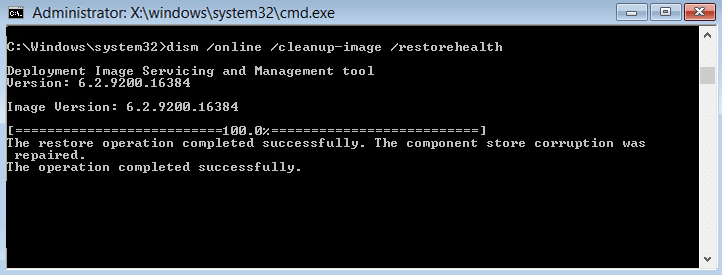
5. DISMコマンドを実行し、終了するのを待ちます。
6.上記のコマンドが機能しない場合は、以下を試してください。
Dism / Image:C:\ offset / Cleanup-Image / RestoreHealth / Source:c:\ test \ mount \ windows Dism / Online / Cleanup-Image / RestoreHealth / Source:c:\ test \ mount \ windows / LimitAccess
注: C:\ RepairSource \ Windowsを修復ソースの場所(Windowsインストールまたはリカバリディスク)に置き換えます。
7. PCを再起動して変更を保存し、 Windows10ファイルエクスプローラーのクラッシュの問題を修正できるかどうかを確認します。
方法2:ファイルエクスプローラーの履歴をクリアする
1.Windowsキー+ Rを押してから、controlと入力し、Enterキーを押してコントロールパネルを開きます。
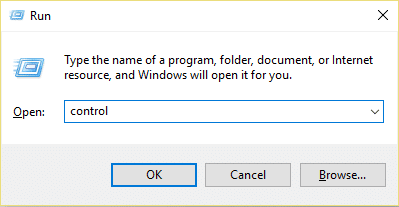
2.ファイルエクスプローラーを検索し、[ファイルエクスプローラーオプション]をクリックします。
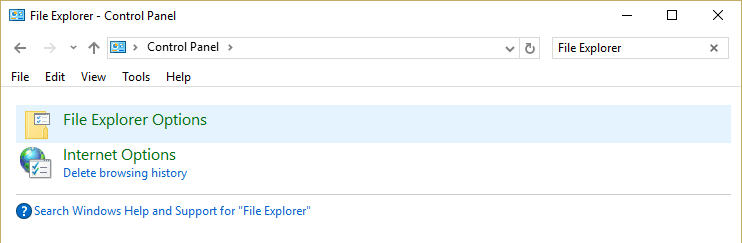
3. [全般]タブで、[ファイルエクスプローラーの履歴をクリア]の横にある[クリア]をクリックします。
![プライバシーの下にある[ファイルエクスプローラーの履歴をクリア]ボタンをクリックします](/uploads/article/432/YYgdVTnU8P0Rrnrn.png)
4. PCを再起動して、変更を保存します。
このメソッドは、 Windows 10ファイルエクスプローラーのクラッシュの問題を修正できるはずです。そうでない場合は、次の問題に進みます。
方法3:イベントビューアを使用して問題の原因を特定する
1.Windowsキー+ Rを押してeventvwrと入力し、Enterキーを押してイベントビューアを開くか、 Windows検索で「イベント」と入力して[イベントビューア]をクリックします。
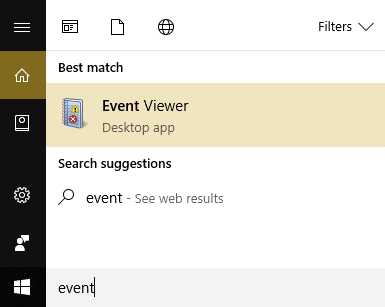
2.左側のメニューから[ Windowsログ]をダブルクリックし、[システム]を選択します。
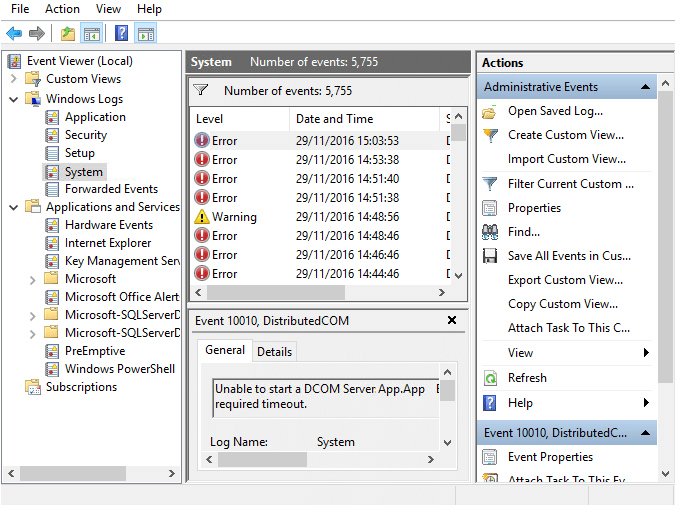
3.右側のウィンドウペインで、赤い感嘆符の付いたエラーを探し、見つけたらクリックします。
4.これにより、Explorerがクラッシュする原因となったプログラムまたはプロセスの詳細が表示されます。
5.上記のアプリがサードパーティの場合は、必ずコントロールパネルからアンインストールしてください。
方法4:ファイルエクスプローラーのクラッシュの問題の根本原因を修正する
.Windows検索で「信頼性」と入力し、[信頼性履歴モニター]をクリックします。
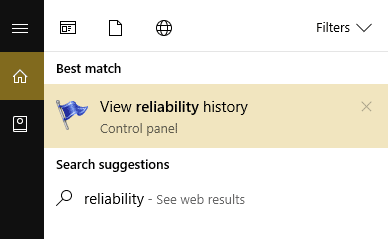
2.Explorerのクラッシュの問題の根本的な原因を見つけるレポートの生成には時間がかかります。
3.ほとんどの場合、Windows 10と互換性のないIDT(オーディオソフトウェア)が提供するソフトウェアであるIDTNC64.cplのようです。
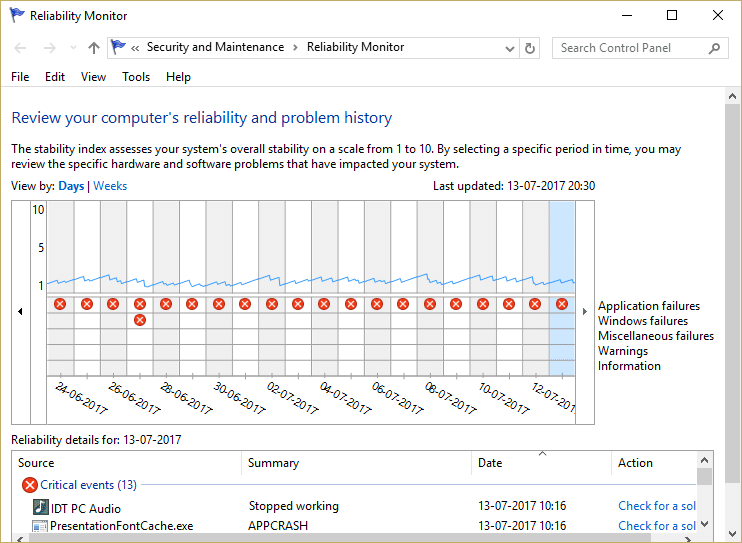
4.Windowsキー+ Qを押して検索を表示し、cmdと入力します。
5.コマンドを右クリックして、[管理者として実行]を選択します。
6.コマンドに次のコマンドを入力してEnterキーを押します。
ren IDTNC64.CPL IDTNC64.CPL.old
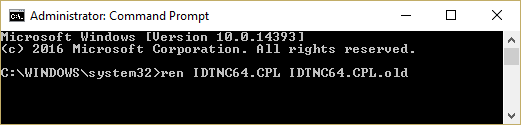
7.コマンドプロンプトを閉じて、PCを再起動します。
8.上記のファイルの名前を変更できない場合は、コントロールパネルからIDT AudioManagerをアンインストールする必要があります。
9.コントロールパネルが自動的に閉じる場合は、 Windowsエラー報告サービスを無効にする必要があります。
10.Windowsキー+ Rを押してから、 services.mscと入力し、Enterキーを押します。
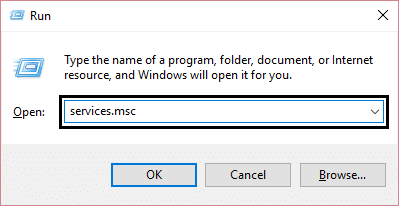
11. Windowsエラー報告サービスを見つけて右クリックし、[プロパティ]を選択します。
![エラーレポートサービスを右クリックし、[プロパティ]を選択します](/uploads/article/432/WNXtM3na2F1dh32B.png)
12. [スタートアップの種類]が[無効]に設定されていて、サービスが実行されていないことを確認します。それ以外の場合は、[停止]をクリックします。
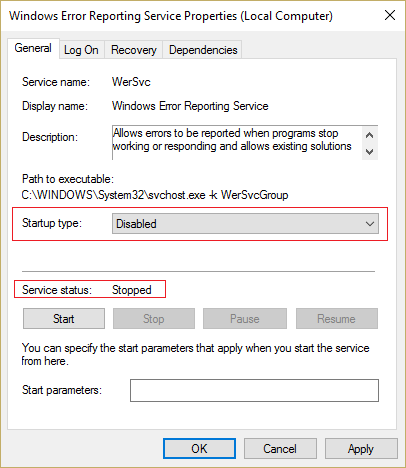
13.Windows Searchに「control」と入力し、検索結果から[コントロールパネル]をクリックします。
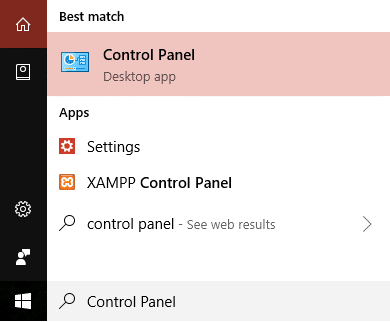
14.コントロールパネルからIDTオーディオをアンインストールして、Windows10ファイルエクスプローラーのクラッシュの問題を最終的に修正します。
15. PCを再起動して、変更を保存します。
注: Windowsエラー報告サービスのスタートアップの種類を手動に戻します。
方法5:別のプロセスでフォルダウィンドウを起動する
1.ファイルエクスプローラーを開き、[表示]をクリックして、[オプション]をクリックします。
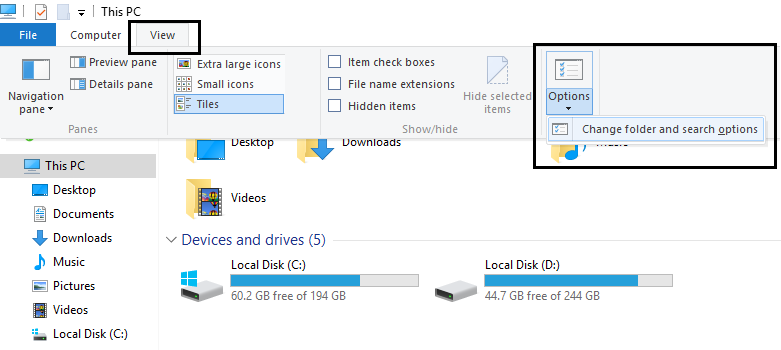
注:ファイルエクスプローラーにアクセスできない場合は、コントロールパネルを開き、ファイルエクスプローラーオプションを検索してください。
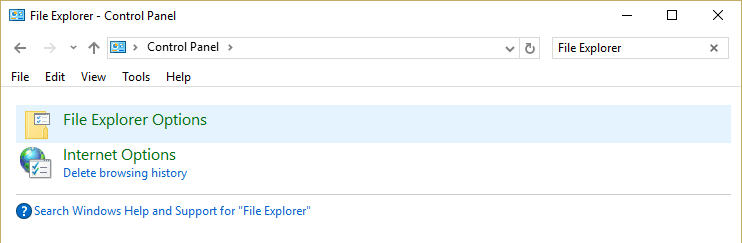
2. [表示]タブに切り替えて、[別のプロセスでフォルダウィンドウを起動する]チェックマークをオンにします。 「「
![[フォルダオプション]の別のプロセスで[フォルダウィンドウを起動する]チェックマークを必ずオンにしてください](/uploads/article/432/PX9I3UF6pYDllSvh.png)
3. [適用]をクリックしてから[OK]をクリックします。
4.PCを再起動して変更を保存します。
方法6:netshとWinsockのリセットを実行する
1.Windowsキー+ Xを押してから、コマンドプロンプト(管理者)を選択します。
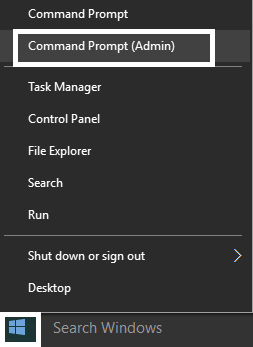
2.次のコマンドを1つずつcmdに入力し、それぞれの後にEnterキーを押します。
ipconfig / flushdns netshwinsockリセットカタログ netsh int ipv4 reset reset.log netsh int ipv6 reset reset.log 一時停止 シャットダウン/ r
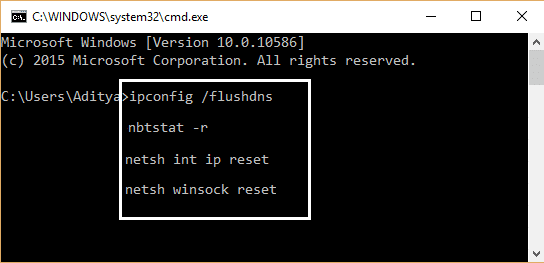

3. PCを再起動して、 Windows10ファイルエクスプローラーのクラッシュの問題を修正できるかどうかを確認します。
方法7:テキスト、アプリ、その他のアイテムのサイズを変更する
1.Windowsキー+ Iを押して[設定]を開き、[システム]をクリックします。
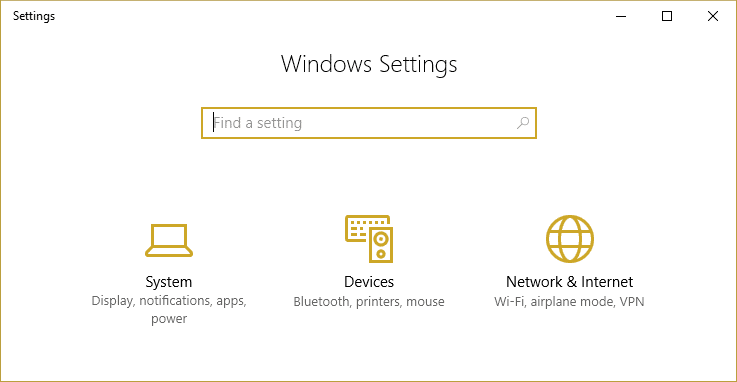
2.左側のメニューから[表示]タブに切り替えます。
3.テキスト、アプリ、その他のアイテムのサイズを150%または100%に変更してください。
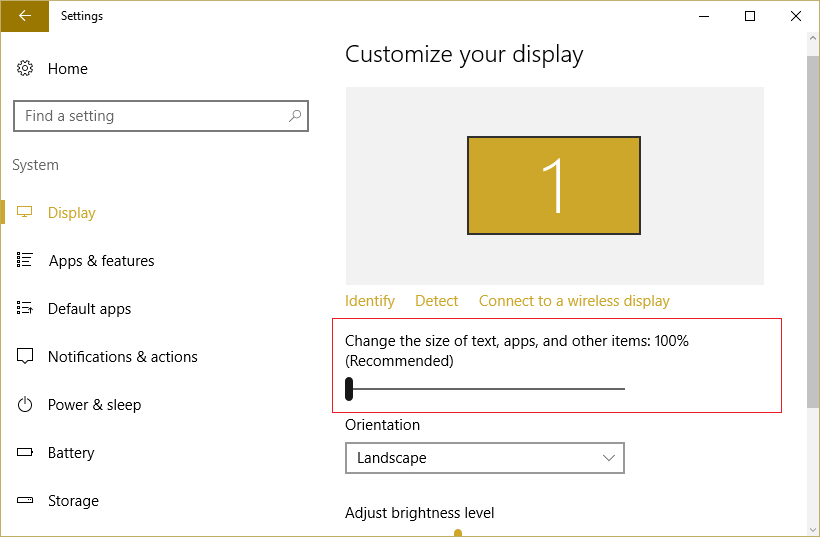
注:上記の設定が175%に設定されていないことを確認してください。これにより、この問題が発生しているようです。
4. PCを再起動して、変更を保存します。
方法8:すべてのシェル拡張機能を無効にする
プログラムまたはアプリケーションをWindowsにインストールすると、右クリックのコンテキストメニューに項目が追加されます。 これらのアイテムはシェル拡張機能と呼ばれます。Windowsと競合する可能性のあるものを追加すると、ファイルエクスプローラーがクラッシュする可能性があります。 シェル拡張機能はWindowsファイルエクスプローラーの一部であるため、破損したプログラムがあると、 Windows10ファイルエクスプローラーのクラッシュの問題が発生する可能性があります。
1.これらのプログラムのどれがクラッシュを引き起こしているのかを確認するために、ShexExViewと呼ばれるサードパーティのソフトウェアをダウンロードする必要があります。
2.zipファイル内のアプリケーションshexview.exeをダブルクリックして実行します。 初めて起動するときは、シェル拡張に関する情報を収集するのに時間がかかるため、数秒待ちます。
3. [オプション]をクリックしてから、[すべてのMicrosoft拡張機能を非表示]をクリックします。
![ShellExViewで[すべてのMicrosoft拡張機能を非表示]をクリックします](/uploads/article/432/B8zdPxxyzLZomXaV.png)
4. Ctrl + Aを押してすべてを選択し、左上隅の赤いボタンを押します。
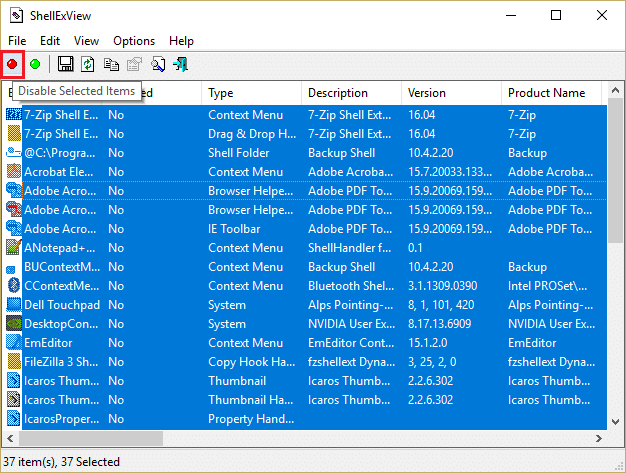
5.確認を求められたら、 [はい]を選択します。
![選択したアイテムを無効にしますかと尋ねられたら、[はい]を選択します](/uploads/article/432/EJDPDqFgLPBL1m3H.png)
6.問題が解決した場合は、シェル拡張の1つに問題がありますが、シェル拡張を選択して右上の緑色のボタンを押して、どれを1つずつオンにする必要があるかを確認します。 特定のシェル拡張機能を有効にした後でWindowsファイルエクスプローラーがクラッシュした場合は、その特定の拡張機能を無効にするか、システムから削除できる場合はそれ以上を無効にする必要があります。
方法9:クイックアクセスを無効にする
1.ファイルエクスプローラーを開き、[表示] 、[オプション]の順にクリックします。
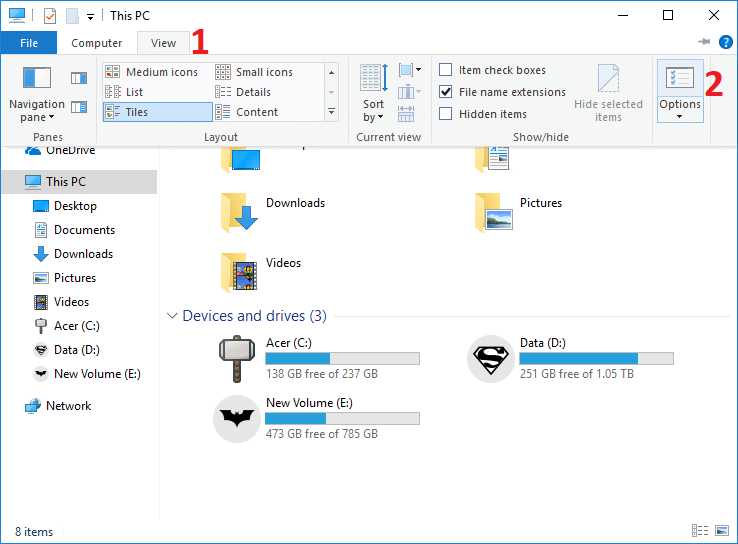
注:ファイルエクスプローラーにアクセスできない場合は、コントロールパネルを開き、ファイルエクスプローラーオプションを検索してください。
2. [全般]タブで、[プライバシー]の[最近使用したファイルをクイックアクセスで表示する]と[頻繁に使用するフォルダーをクイックアクセスで表示する]のチェックを外します。
![[フォルダオプションのクイックアクセス]で最近使用したファイルを表示するのチェックを外します](/uploads/article/432/qp7DbOIZH7OeZC7y.png)
3. [適用]、[OK]の順にクリックします。
4. PCを再起動して、変更を保存します。
方法10:フォルダーのコンテンツにアクセスするための完全なアクセス許可を自分に与える
この方法は、特定のファイルまたはフォルダーでファイルエクスプローラーがクラッシュする問題に直面している場合にのみ役立ちます。
1.問題のあるファイルまたはフォルダを右クリックして、[プロパティ]を選択します。
2. [セキュリティ]タブに切り替えて、[詳細]をクリックします。
![[セキュリティ]タブに切り替えて、[詳細]をクリックします](/uploads/article/432/b5bYrJmu4VCcoU8Y.png)
3. [所有者]の横にある[変更]をクリックし、ユーザーアカウント名を入力して、[名前の確認]をクリックします。
![オブジェクト名フィールドにユーザー名を入力し、[名前の確認]をクリックします](/uploads/article/432/ZchLy2f9n2NUL2dT.png)
4.ユーザーアカウント名がわからない場合は、上のウィンドウで[詳細]をクリックしてください。
5. [今すぐ検索]をクリックすると、ユーザーアカウントが表示されます。 アカウントを選択してダブルクリックし、所有者ウィンドウに追加します。
![右側の[今すぐ検索]をクリックしてユーザー名を選択し、[OK]をクリックします](/uploads/article/432/w0mUT1lH0Cc5Vfhv.png)
6. [OK]をクリックして、ユーザーアカウントをリストに追加します。
7.次に、[セキュリティの詳細設定]ウィンドウで、[サブコンテナとオブジェクトの所有者を置き換える]チェックマークを付けます。 「「
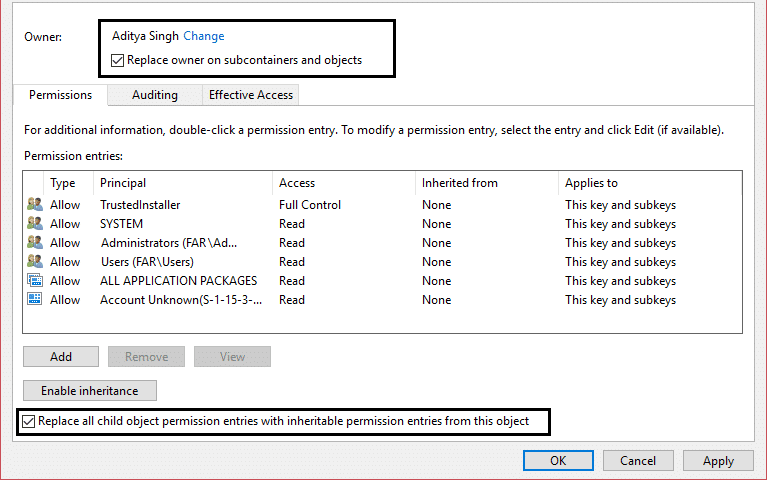
8.次に、[ OK ]をクリックして、 [高度なセキュリティ設定]ウィンドウを再度開きます。
9. [追加]をクリックしてから、[プリンシパルの選択]をクリックします。
![パッケージの高度なセキュリティ設定で[プリンシパルを選択]をクリックします](/uploads/article/432/Loop6Dg7XlSvADp4.png)
10.もう一度ユーザーアカウントを追加し、[OK]をクリックします。
11.プリンシパルを設定したら、タイプを許可に設定します。
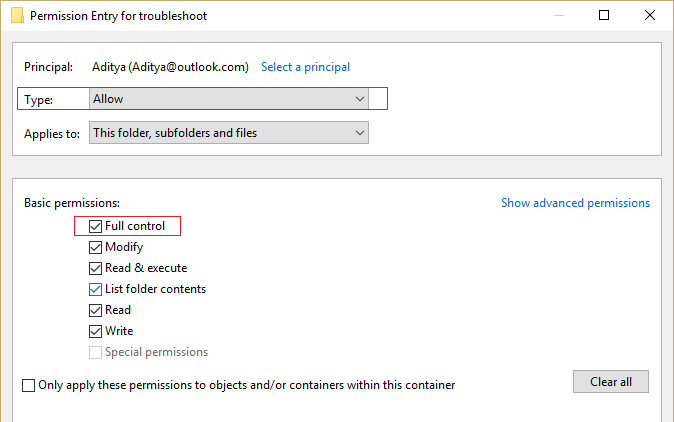
12.必ず[フルコントロール]にチェックマークを付けて、[OK]をクリックします。
13. [適用]をクリックしてから[OK]をクリックします。
方法11:クリーンブートを実行する
サードパーティのソフトウェアがWindowsファイルエクスプローラーと競合することがあるため、Windows10ファイルエクスプローラーがクラッシュします。 Windows 10ファイルエクスプローラーのクラッシュの問題を修正するには、PCでクリーンブートを実行し、問題を段階的に診断する必要があります。
方法12:Windowsが最新であることを確認します
1.Windowsキー+ Iを押してから、[更新とセキュリティ]を選択します。
![Windowsキー+ Iを押して[設定]を開き、[更新とセキュリティ]アイコンをクリックします](/uploads/article/432/JWZ78fMvmJXAPaMS.png)
2.次に、[更新ステータス]で[更新を確認]をクリックします。 「「
![[WindowsUpdate]で[更新の確認]をクリックします](/uploads/article/432/qALEUoJnGpWD9uCZ.png)
3. PCのアップデートが見つかった場合は、アップデートをインストールしてPCを再起動します。
方法13:ウイルス対策とファイアウォールを一時的に無効にする
1.システムトレイからアンチウイルスプログラムアイコンを右クリックし、[無効にする]を選択します。
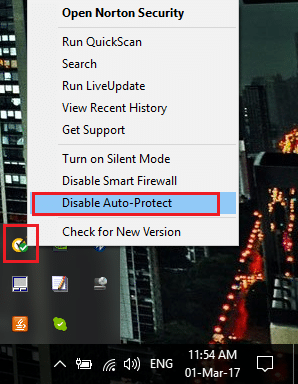
2.次に、アンチウイルスが無効のままになる時間枠を選択します。
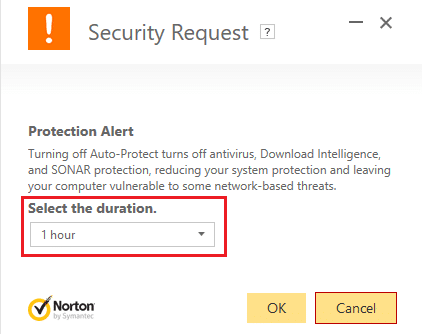
注:15分や30分など、可能な限り短い時間を選択してください。
3.完了したら、アプリまたはプログラムの起動を再試行し、エラーが解決するかどうかを確認します。
4.Windowsキー+ Rを押してから、 controlと入力し、Enterキーを押してコントロールパネルを開きます。
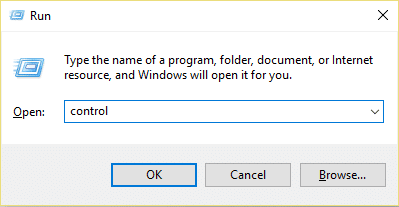
5.次に、[システムとセキュリティ]をクリックします。
6.次に、[ Windowsファイアウォール]をクリックします。
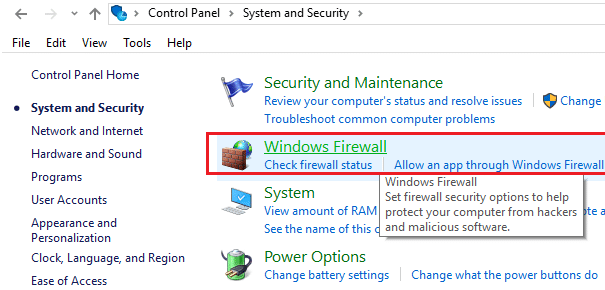
7.左側のウィンドウペインで、[ Windowsファイアウォールをオンまたはオフにする]をクリックします。
![[Windowsファイアウォールをオンまたはオフにする]をクリックします](/uploads/article/432/vIPJhA6ONwsfNjKw.png)
8. [Windowsファイアウォールをオフにする]を選択して、PCを再起動します。 もう一度プログラムを起動して、 Windows10ファイルエクスプローラーのクラッシュの問題を修正できるかどうかを確認してください。
方法14:グラフィックカードドライバを再インストールします
1.セーフモードでWindowsキー+ Rを押し、次にdevmgmt.mscと入力し、Enterキーを押してデバイスマネージャーを開きます。
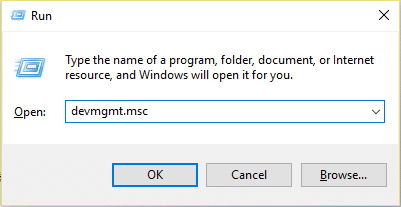
2.ディスプレイアダプタを展開し、統合されたディスプレイアダプタを右クリックして、アンインストールを選択します。
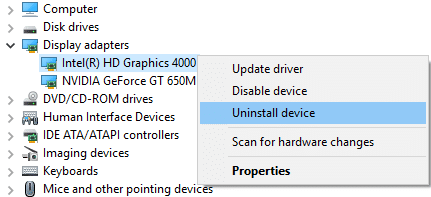
3.専用のグラフィックカードがある場合は、それを右クリックして[無効にする]を選択します。
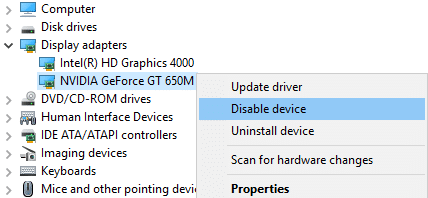
4. [デバイスマネージャー]メニューから[アクション]をクリックし、[ハードウェアの変更をスキャン]をクリックします。
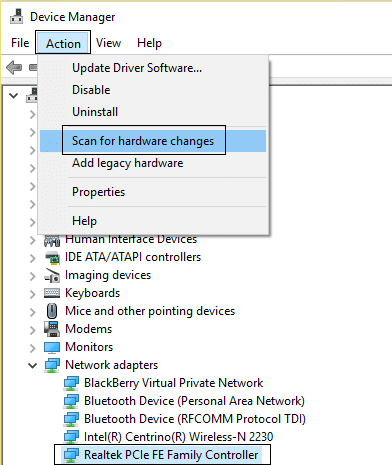
5. PCを再起動して、変更を保存します。
おすすめされた:
- Bluetooth周辺機器ドライバーが見つからないというエラーを修正
- カーソル付きのWindows10ブラックスクリーン[100%動作中]
- Windows10で2本の指のスクロールが機能しない問題を修正
- Windows10でのクロックウォッチドッグタイムアウトエラーの修正
これで、Windows 10ファイルエクスプローラーのクラッシュの方法を正常に学習できましたが、この投稿に関する質問がまだある場合は、コメントのセクションでお気軽に質問してください。